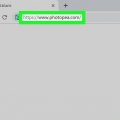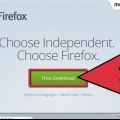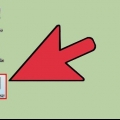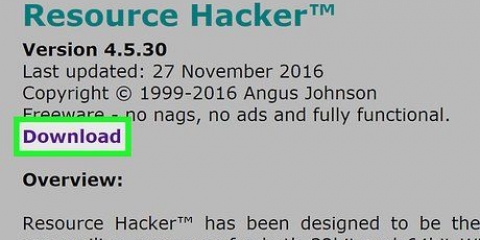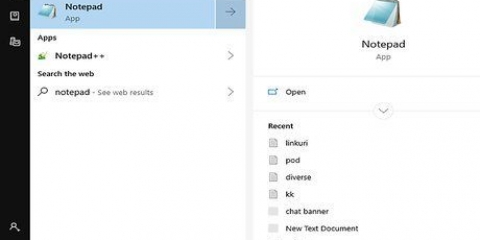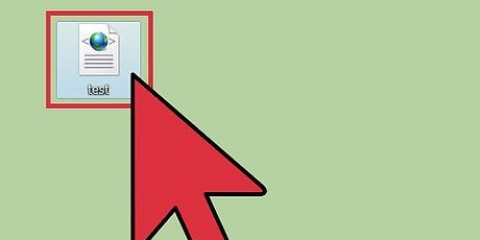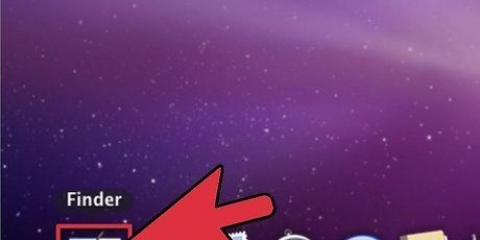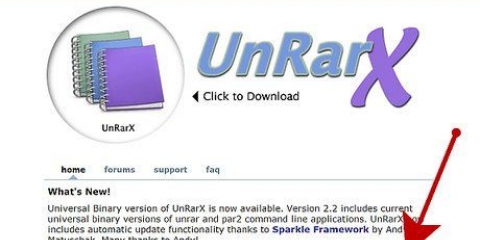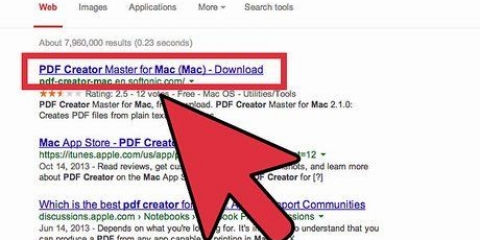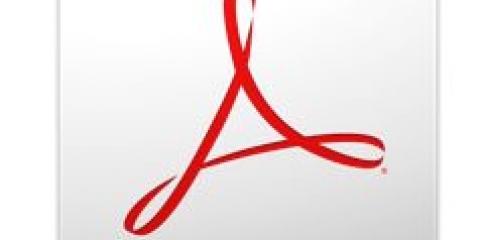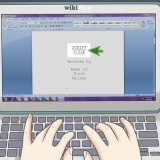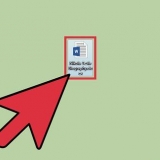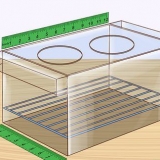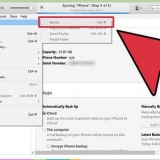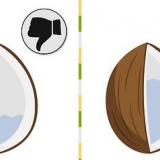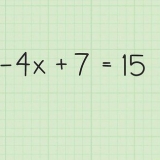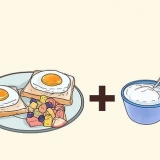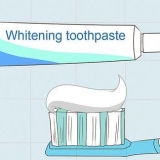Afficher les fichiers xml
Teneur
XML est l`abréviation de eXtensible Markup Language. HTML est une version de XML utilisée pour générer des pages Web dans les navigateurs. L`avantage de XML est que vous pouvez utiliser n`importe quelle balise que vous voulez et les organiser comme vous le souhaitez. De nombreux formats de documents différents sont basés sur XML, comme le format DOCX utilisé dans Microsoft Word. Les fichiers XML peuvent être consultés dans la plupart des navigateurs, mais chaque navigateur gère XML à sa manière. Vous pouvez héberger des fichiers XML sur le Web ou sur votre ordinateur.
Pas
Méthode 1 sur 2: Ouvrir les fichiers XML avec un navigateur

1. Ouvrez Firefox, Chrome ou Safari.

2. Ouvrir le fichier XML. Cliquez sur l`URL du fichier XML ou cliquez et faites glisser le fichier XML dans une nouvelle fenêtre de navigateur.

3. Examiner le fichier XML. Les balises XML sont violettes et le contenu XML est affiché en texte brut. Dans Chrome et Safari, cliquez sur les flèches pour ouvrir les balises ou fermer. Dans Firefox, cliquez sur - ou + pour ouvrir ou fermer les balises.

4. Enregistrez le fichier XML. Si vous regardez le fichier XML sur un site Web et que vous souhaitez l`enregistrer, cliquez sur le menu Fichier puis sur Enregistrer. Choisissez un emplacement pour enregistrer le fichier XML, puis cliquez sur Enregistrer.
Méthode2 sur 2:Afficher et modifier les fichiers XML sous Windows

1. Télécharger le bloc-notes XML. XML Notepad est une visionneuse et un éditeur XML, publié par Microsoft. Aller à https://xmlnotepad.codeplex.com et téléchargez le programme d`installation téléchargeable ou autonome. Les liens peuvent être trouvés dans la description du projet.
- Si vous avez un Mac OS X, vous pouvez choisir TextWrangler comme traitement de texte gratuit. Il colore les balises dans un fichier XML pour le rendre plus facile à éditer.

2. Installer le Bloc-notes XML. Ouvrez le fichier d`installation XML du Bloc-notes que vous avez téléchargé et suivez les instructions pour l`installer.

3. Ouvrir un fichier XML avec Notepad XML. Ouvrir le bloc-notes XML. Cliquez sur Fichier puis sur Ouvrir. Trouvez un fichier XML sur votre ordinateur et cliquez sur Ouvrir.

4. Afficher le XML dans l`arborescence. Tree View organise les balises XML, dans la barre latérale à gauche. Cliquez sur l`onglet Arborescence. Cliquez sur une balise pour afficher le texte dans la balise.

5. Afficher le XML dans la sortie XSL. La vue de sortie XSL vous montre le XML tel que vous le verriez dans un navigateur.

6. Modifier le fichier XML. Modifiez le fichier XML comme vous le feriez avec un fichier texte. XML Notepad a de nombreux autres outils pour travailler avec des fichiers XML.
Des astuces
Parfois, les fichiers XML ne sont pas valides. Si cela se produit, vous obtiendrez un message d`erreur dans votre navigateur. Téléchargez le fichier puis ouvrez-le dans un éditeur XML.
Articles sur le sujet "Afficher les fichiers xml"
Оцените, пожалуйста статью
Populaire